Въведение
Свързването на вашия FitPro Smart Watch със смартфона ви е от съществено значение за максимално използване на функциите му. Това ръководство стъпка по стъпка опростява процеса и ви помага да извлечете максимума от вашето носимо устройство. От разопаковане до свързване с любимите ви фитнес приложения, това ръководство ви покрива. Също така ще разгледаме общи съвети за отстраняване на проблеми и опции за персонализация. Да започнем вашето пътуване към по-здравословен, по-свързан начин на живот с вашия FitPro Smart Watch.
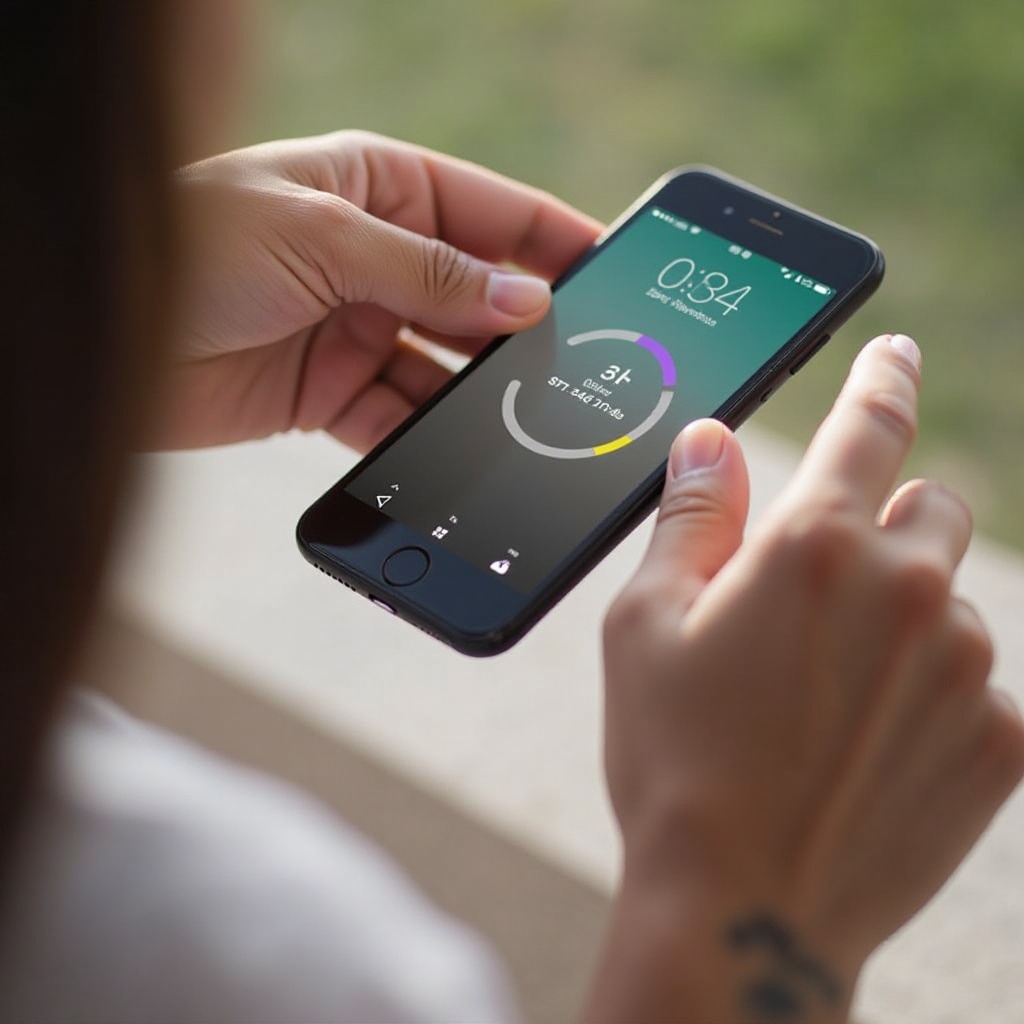
Разопаковане и първоначална настройка
Разопаковането на новия ви FitPro Smart Watch е вълнуващо изживяване. В кутията обикновено ще намерите самия смарт часовник, кабел за зареждане и кратко ръководство за стартиране. Внимателно извадете всеки елемент и се уверете, че не липсват компоненти.
Започнете с зареждането на вашия нов FitPro Smart Watch. Свържете кабела към наличен USB порт и прикрепете другия край към часовника. Часовникът трябва да започне да се зарежда незабавно, което се указва чрез светлина или икона за зареждане на екрана. Зареждайте поне два часа, за да осигурите оптимална производителност по време на настройката.
Докато часовникът се зарежда, отделете момент, за да прочетете краткото ръководство за стартиране. Запознайте се с основните функции на часовника и разположението на бутоните. Разбирането на тези основни функционалности ще улесни останалата част от настройката.
Изтегляне и настройка на приложението FitPro
За да свържете вашия FitPro Smart Watch с вашия смартфон, ще ви трябва приложението FitPro. Това приложение действа като мост между вашия смарт часовник и телефона ви, позволявайки синхронизация на данни и достъп до различни функции.
Връзки за изтегляне на приложението (iOS и Android)
- Устройства с iOS: Посетете Apple App Store и потърсете ‘FitPro.’ Натиснете ‘Изтегляне’ за инсталиране на приложението.
- Устройства с Android: Отидете в Google Play Store и потърсете ‘FitPro.’ Изберете ‘Инсталирай’ за изтегляне на приложението.
Навигиране през процеса на настройка на приложението
- Отворете приложението: Стартирайте приложението FitPro след като изтеглянето приключи.
- Регистрация/Вход: Може да се наложи да създадете акаунт, ако сте нов потребител. Съществуващи потребители могат да влязат с техните данни за вход.
- Разрешения: Дайте необходимите разрешения на приложението, като достъп до местоположението и настройките на известията. Тези разрешения са от съществено значение за пълната функционалност.
- Настройка на профил: Въведете личните си данни като височина, тегло и възраст, за да получите точни данни за проследяване на фитнеса.
- Започнете сдвояване: След като профилът ви е настроен, продължете да сдвоите вашия FitPro Smart Watch.
Сдвояване на вашия FitPro Smart Watch
Сдвояването на вашия FitPro Smart Watch с вашия телефон позволява обмен на данни и активира ключови функции.
Осигуряване на активен Bluetooth
Преди да сдвоите, уверете се, че Bluetooth е активиран както на вашия смартфон, така и на FitPro Smart Watch. Това е от съществено значение за установяване на успешна връзка.
- На вашия телефон: Отидете в Настройки > Bluetooth и го включете.
- На вашия смарт часовник: Навигирайте до настройките и се уверете, че Bluetooth е активиран.
Инструкции за сдвояване за устройства с Android
- Отворете приложението FitPro: Достъпете до приложението и навигирайте до менюто за сдвояване.
- Откриване на устройства: Докоснете ‘Сдвояване на устройство.’ Телефонът ви ще започне сканиране за налични устройства.
- Изберете вашия часовник: От списъка с открити устройства изберете вашия FitPro Smart Watch.
- Потвърдете сдвояването: Потвърдете на двете устройства, за да осигурите връзката.
Инструкции за сдвояване за устройства с iOS
- Отворете приложението: Стартирайте приложението FitPro и намерете опцията за сдвояване в настройките.
- Търсене на устройства: Докоснете ‘Сканиране,’ за да откриете близките Bluetooth устройства.
- Изберете вашия часовник: Намерете вашия FitPro Smart Watch от списъка и го изберете.
- Потвърждение: Потвърдете заявката за сдвояване на вашия iPhone и смарт часовник.
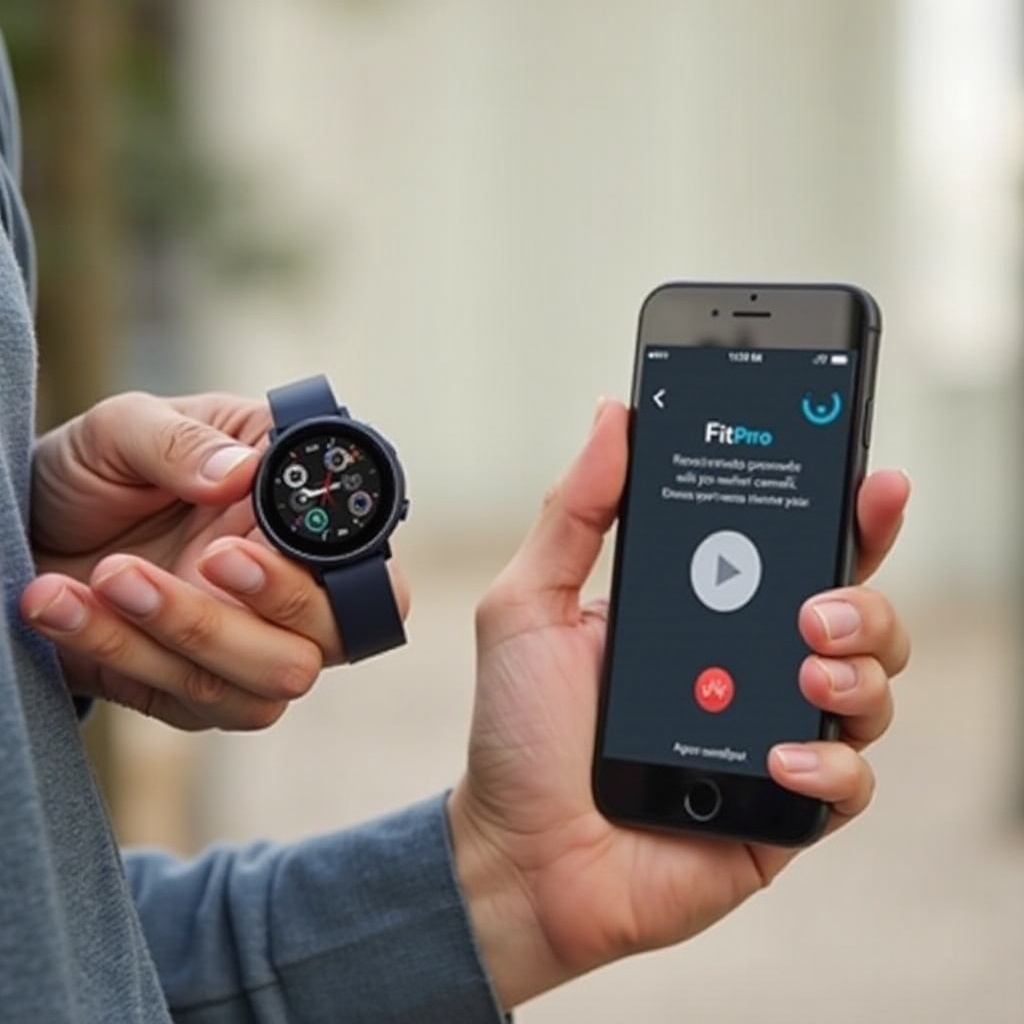
Съвети за отстраняване на проблеми и напреднали решения
Сдвояването на вашето устройство трябва да е лесно, но понякога могат да възникнат проблеми. Не се притеснявайте, ще ви преведем през някои общи проблеми и техните решения.
Чести проблеми и техните решения
- Не може да намерите устройство: Уверете се, че и двете устройства са в режим на сдвояване и близо едно до друго. Проверете дали Bluetooth е активиран и на двете устройства.
- Прекъсната връзка: Рестартирайте и двете устройства и се уверете, че няма физически препятствия между тях, които да пречат на сигнала на Bluetooth.
Нулиране на Bluetooth и повторен опит за сдвояване
- Нулиране на Bluetooth: Изключете Bluetooth на двете устройства, изчакайте няколко секунди, след което ги включете отново.
- Рестартиране на устройствата: Изключете и включете вашия телефон и смарт часовник.
- Повторен опит за сдвояване: Следвайте стъпките за сдвояване отново от приложението FitPro.
Свържете се с поддръжката за персистиращи проблеми
Ако проблемът продължава, консултирайте се с екипа за поддръжка на FitPro. Те могат да предоставят напреднали стъпки за отстраняване на проблеми или да инициират подмяна на устройство, ако е необходимо. След като вашият часовник е сдвоен, нека разгледаме неговите функции.
Разглеждане на свързаните функции
След като се свържете, вашият FitPro Smart Watch предлага множество функции, предназначени да подобрят деня ви.
Функции за проследяване на фитнес и здраве
Вашият FitPro Smart Watch проследява различни фитнес метрики като стъпки, сърдечен ритъм и изгаряне на калории. Можете да преглеждате тези данни в приложението FitPro, за да следите напредъка си и да си поставяте фитнес цели.
Известия и сигнали за повиквания
Останете винаги информирани, като активирате известия за повиквания и съобщения. Персонализирайте кои приложения могат да изпращат известия, за да избегнете претоварване.
Синхронизиране с други приложения (например Google Health, Apple Health)
Максимизирайте проследяването на здравето си, като синхронизирате данните от FitPro с други здравни приложения като Google Health или Apple Health. Тази интеграция предоставя пълен изглед на вашите здравни метрики.

Персонализация и Устройство
Адаптирайте вашия FitPro Smart Watch, за да отразява вашата личност и нужди.
Персонализиране на циферблатите и настройките на дисплея
FitPro ви позволява да сменяте циферблатите и да настройвате дисплейни настройки като яркост и размер на шрифта. Навигирайте през настройките на часовника или приложението, за да намерите опциите за персонализация.
Настройка на аларми и напомняния
Използвайте вашия FitPro Smart Watch като личен асистент, като настройвате аларми и напомняния. Отидете в секцията ‘Аларми’ в приложението, за да настроите събуждания, напомняния за прием на лекарства и други.
Заключение
Свързването на вашия FitPro Smart Watch подобрява вашия начин на живот, като интегрира ценни фитнес и здравни данни директно на китката ви. Това ръководство опростява процеса на настройка и сдвояване, като осигурява бързо започване на използването на функциите на вашия смарт часовник. Персонализирайте своя опит и се насладете на удобството на свързаността и информираността по всяко време.
Често задавани въпроси
Защо моят FitPro Smart Watch не се свързва с телефона ми?
Убедете се, че Bluetooth е активиран и двете устройства са в режим на свързване. Потвърдете, че вашият FitPro Smart Watch не е вече свързан с друго устройство.
Колко често трябва да синхронизирам своя FitPro Smart Watch?
За най-точно проследяване на данни, синхронизирайте вашия FitPro Smart Watch ежедневно. Редовната синхронизация гарантира, че вашите фитнес метрики са актуализирани.
Мога ли да свържа своя FitPro Smart Watch с няколко устройства?
Към момента FitPro Smart Watch може да се свързва само с едно устройство едновременно. Разсвържете и рестартирайте часовника преди свързване с ново устройство.

